PDVConf (Build 6.11.94)
| Observação | Este artigo é válido para o PDVConf após a Build 6.11.94. Para acessar a documentação de versões anteriores á Build 6.11.94, acesse este artigo. |
Introdução
Dito de forma simples, o PDVConf é o aplicativo utilizado para configurar o funcionamento do PDV.
Ao instalar o Uniplus, o executável do PDVConf poderá ser encontrado na pasta padrão do sistema, geralmente c:uniplus, como mostra a imagem abaixo:
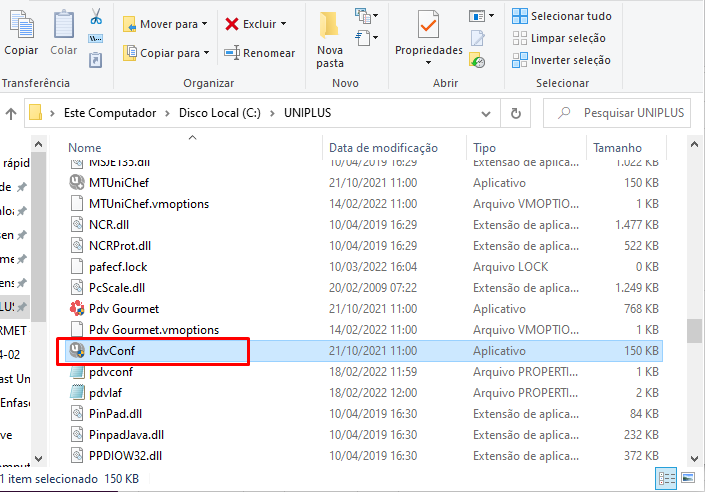
Para abrir o PDVConf, será solicitada a senha técnica.

Pontos de atenção ao realizar as configurações
PDV em Rede
Quando a instalação for em rede, ou seja, aquele cenário em que há um computador que atua como servidor e outros que “falam” com esse servidor, a configuração do PDVConf precisa de alguns cuidados:
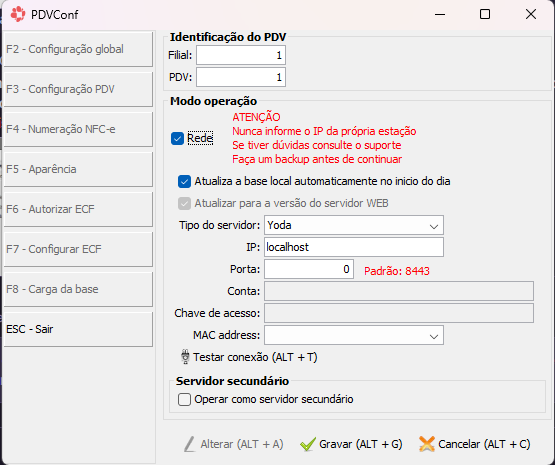
- Rede: marque essa checkbox sempre que o servidor for em rede (Servidor em outro computador);
- Tipo Servidor: deve ser escolhido o tipo de Servidor que será utilizado para a comunicação entre PDV e o servidor. As opções disponíveis são: Servidor PDV ou Servidor Yoda;
- IP do Servidor: informe o IP do computador onde estará instalado o servidor;
- Porta: Informe a porta de comunicação que será usada. Quando for usado o Servidor PDV, a porta padrão é 1099, quando for usado o Servidor Yoda a porta padrão é 8443. Esse campo pode ser deixado em branco para que assuma automaticamente a porta padrão de cada servidor.
| Observação | A porta do Yoda pode ser alterada nas preferências do retaguarda. |
Base Local
No caso da instalação em base local, ou seja, aquele cenário em que o computador que executa o PDV é o mesmo onde estão os dados do sistema, a configuração do PDVConf deverá ser diferente da configuração em rede, como mostra a imagem abaixo:
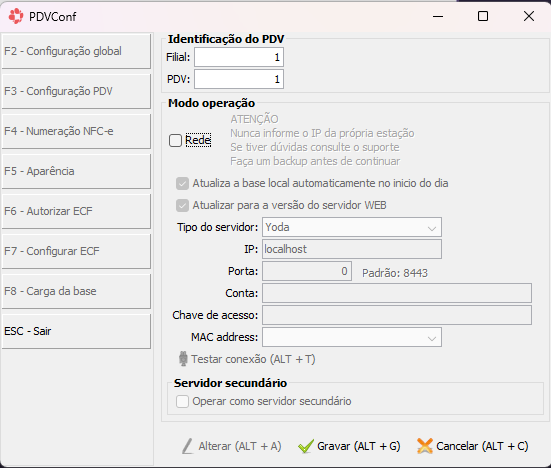
- Rede: deixe essa checkbox desabilitada, para que o sistema opere em base local.
Abaixo, segue explicações de aba a aba do PDVConf.
Tela inicial
Esta tela inicial possui configurações a respeito de rede e identificação do PDV. Para fazer alterações, clique no botão [Alterar (ALT+A)].
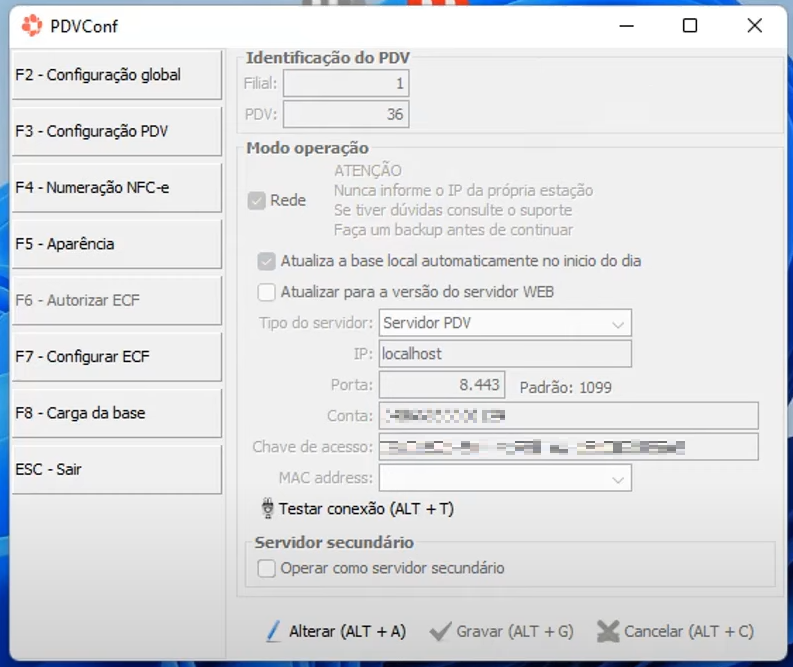
- Filial: informe o número da Filial;
- PDV: informe a numeração deste PDV;
- Rede: marque esta checkbox se o PDV será usado de forma online, trocando informações com o Uniplus Desktop ou Uniplus Web;
- Atualiza a base local automaticamente no início do dia: marque esta checkbox para automatizar o processo de atualização da base local, carregando qualquer alteração feita ao início do dia;
- Atualizar para a versão do servidor WEB: –
- Tipo do servidor: informe entre Servidor PDV, Yoda, UniplusWeb – Cloud ou UniplusWeb – Local;
- IP: informe o IP do servidor;
- Porta: informe a porta do servidor;
- Conta: informe a conta (o que é/como obtenho?)
- Chave de acesso: (o que é/como obtenho?)
- MAC address: – (quais opções possíveis?)
- Operar como servidor secundário: marque essa checkbox para fazer com que esse PDV sirva como servidor secundário.
Após definido todas as configurações, clique em [Gravar (ALT + G)].
Configuração global
As configurações feitas nas telas sob essa categoria serão compartilhadas por todos os PDVs.
O conteúdo foi explicado em dois vídeos diferentes. Segue link para cada um deles, marcados em capítulos.
Parte 1:
Parte 2:
Fiscal
Meios de pagamento
Funções auxiliares
Gourmet
- Aba “Gourmet → Mesa”
- Aba “Gourmet → Conta de cliente”
- Aba “Gourmet → Balcão”
- Aba “Gourmet → Impressão não fiscal”
- Aba “Gourmet → Delivery”
- Aba “Gourmet → Produção”
- Aba “Gourmet → Taxa”
- Aba “Gourmet → Permissão”
- Aba “Gourmet → Micro terminal”
- Aba “Gourmet → Interface do usuário”
- Aba “Gourmet → Integrações”
- Aba “Gourmet → Pauta de preço”
- Aba “Gourmet → Outros”
TEF/POS
- Aba “TEF/POS → Geral”
- Aba “TEF/POS → POS”
- Aba “TEF/POS → Correspondente bancário”
- Aba “TEF/POS → POS Integrado”
Carteira digital / PIX
Monitor
Leitor de senha
Balança
Aplicativo
- Aba “Aplicativo → Venda”
- Aba “Aplicativo → Autoatendimento”
- Aba “Aplicativo → Sangria / Suprimento”
- Aba “Aplicativo → Recebimento”
- Aba “Aplicativo → Mensagem no rodapé”
- Aba “Aplicativo → Pesquisa”
- Aba “Aplicativo → Geral”
- Aba “Aplicativo → Identificação”
- Aba “Aplicativo → Supervisor”
- Aba “Aplicativo → Avançado”
Configuração PDV
As configurações feitas nas telas dessa categoria serão aplicadas somente ao PDV em questão. Acesse esse link para ver um vídeo completo sobre o assunto.
Na parte superior da tela, há um campo informando o número de identificação do PDV atual, e é possível definir uma descrição a ele:
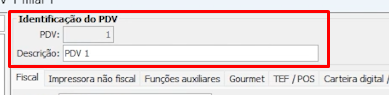
O conteúdo dessa aba foi explicado em um vídeo, que está abaixo:
Fiscal
Impressora não fiscal
Funções Auxiliares
Gourmet
- Aba “Gourmet → Impressão não fiscal”;
- Aba “Gourmet → Produção”;
- Aba “Gourmet → Taxa”;
- Aba “Gourmet → Interface do usuário”;
- Aba “Gourmet → Self-Service”;
TEF/POS
Carteiras Digitais / PIX
Teclado
Balança
Monitor
Leitor de senha
Leitor de código de barras
Leitor CMC7
Impressoras Cheques
Aplicativo
Segue um vídeos das configurações diversas abaixo:
Numeração NFC-e
Aparência
Autorizar ECF
Configurar ECF
Carga de base
Conteúdo Relacionado
Os artigos listados abaixo estão relacionados ao que você acabou de ler:
• Troca de Mercadoria;
• Emissão Local NFC-e;
• ECF;
• Unimobile POS;
• TEF e POS;
• Pré-Pago;
• Meios de Pagamento;
• Recebimento;
• UniSAT;
• Mensagem Rodapé;
• Configurações Básicas do Uniplus Gourmet;
• Leitura X;
• Devolução sem Registro;
• Gourmet Offline;
• MF-e;
• Terminal de Lançamento;
• Sangria e Suprimento;
• Emissão de NFC-e (Ceará);
• Cartão Fidelidade;
• Integração SMS Tistan;
• Integração SMS 3VTEL;
• UniPAF;
• Couvert Artístico;
• Integração com Carteiras Digitais;
• Uniplus MEI;
• Controle de Fechamento do PDV;
• Configuração Padrão de NFC-e para Produção;
• Valor Economizado;
• Liberação por Supervisor no Gourmet
• Antes de Falar com o Suporte Técnico
• Obtendo suporte técnico e ajuda

